最近的时间按小时数,经常一恍惚一天就过去了,不过写文这件事一直刻在我的脑子里,分秒没忘记。
今晚用5分钟的时间,给大家说一个我前两天发现kimi的一个妙用,实在太伟大了。
很多人平时工作中要用到excel表,最头疼之一的可能就是要整理数据(我做过打工人,个中滋味我懂的),今天这个方法,让大家可以轻松提取图片中的表格,修改后再保存到excel中,非常给力。
我们来看一个示例,直接拿我从别的博主那看到的来展示:
1.准备好带表格的图片:
![图片[1]-打工人告别加班,用Kimi提取图片中的表格-创客云联盟](https://www.ckylm.com/wp-content/uploads/2024/09/frc-6e3cb2ec3591c893f63acc29e4b35dae.jpg)
2.放到kimi里跑一跑,提示词很简单,让它帮你提取数据,并生成markdown格式:
![图片[2]-打工人告别加班,用Kimi提取图片中的表格-创客云联盟](https://www.ckylm.com/wp-content/uploads/2024/09/frc-c34b08900f4659154b6e3607d812c947.png)
3.核对一下数据是否准确,接下来让其帮助整理成可以复制到excel的格式:
![图片[3]-打工人告别加班,用Kimi提取图片中的表格-创客云联盟](https://www.ckylm.com/wp-content/uploads/2024/09/frc-786035d04c0457780b9ac0b3bc4d4598.png)
4.导入到excel中,可能需要文本分裂向导,在数据—分列中设置:
![图片[4]-打工人告别加班,用Kimi提取图片中的表格-创客云联盟](https://www.ckylm.com/wp-content/uploads/2024/09/frc-ccbcbd69818b0999528144c0ac9f652d.png)
![图片[5]-打工人告别加班,用Kimi提取图片中的表格-创客云联盟](https://www.ckylm.com/wp-content/uploads/2024/09/frc-32d282457afd69a62987189a07320f85.png)
![图片[6]-打工人告别加班,用Kimi提取图片中的表格-创客云联盟](https://www.ckylm.com/wp-content/uploads/2024/09/frc-52c063a82b464765ac2474852e26f5b5.png)
5.最终搞定!就是这么简单,是不是非常给力呀。
![图片[7]-打工人告别加班,用Kimi提取图片中的表格-创客云联盟](https://www.ckylm.com/wp-content/uploads/2024/09/frc-24af03afe968af562e0542d192331c60.png)
6.当然,数据最终还是要核对一下避免出错,但通过这种方式将图片中的表格进行迅速整理,还是要比一个字一个字敲来得方便!
© 版权声明
THE END









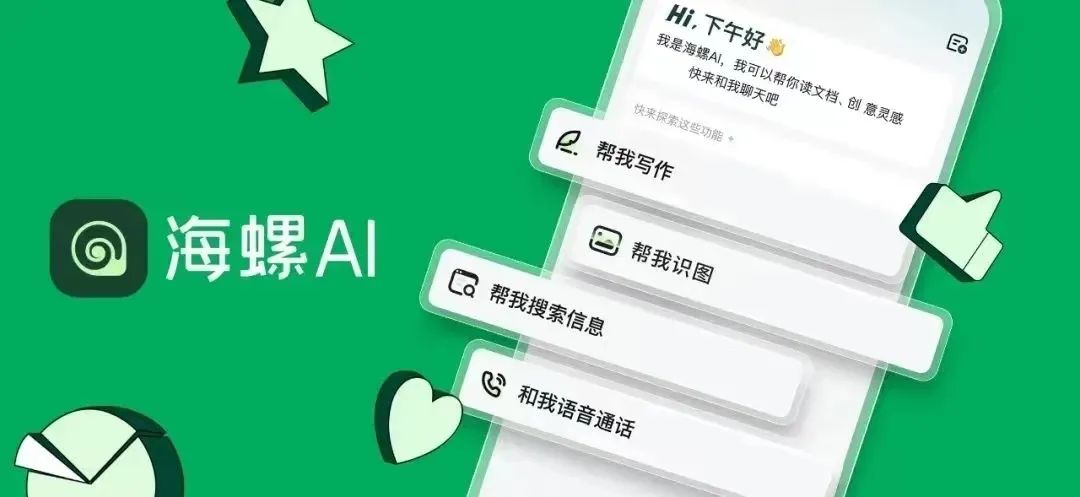







暂无评论内容